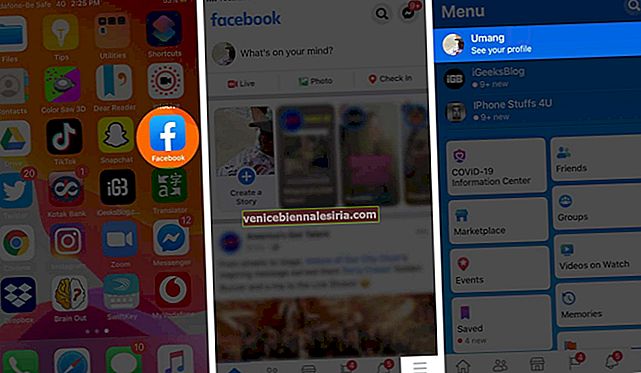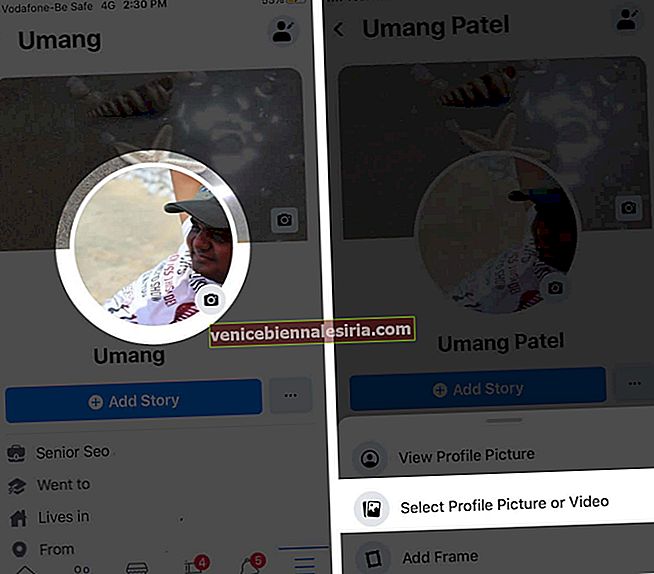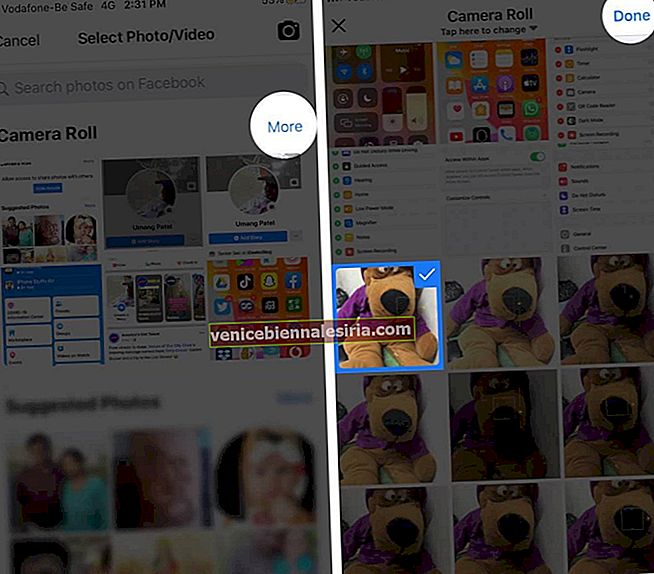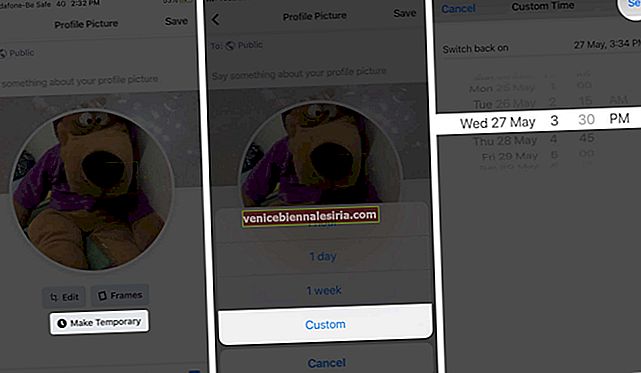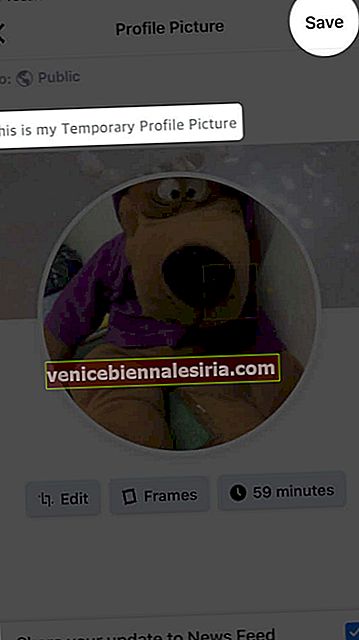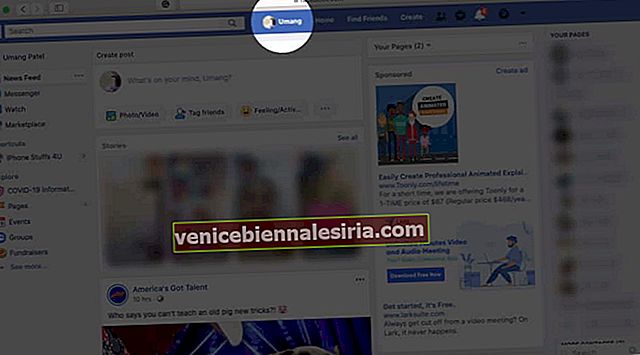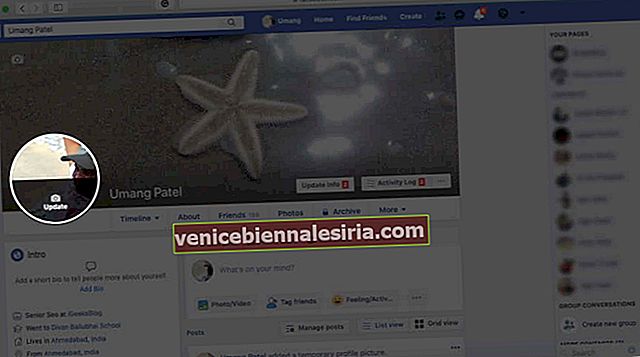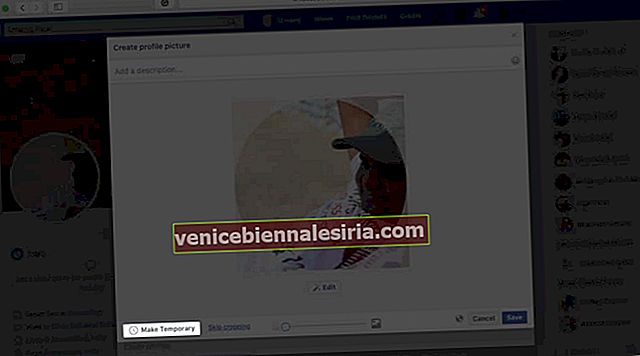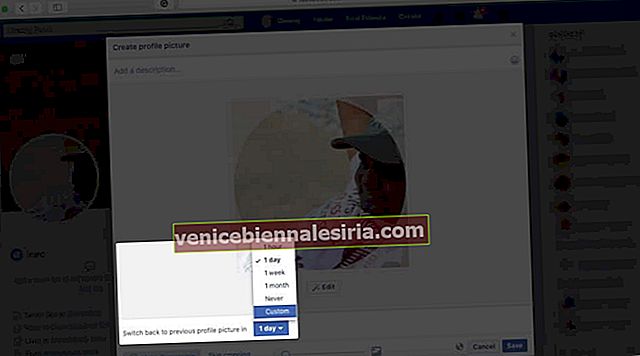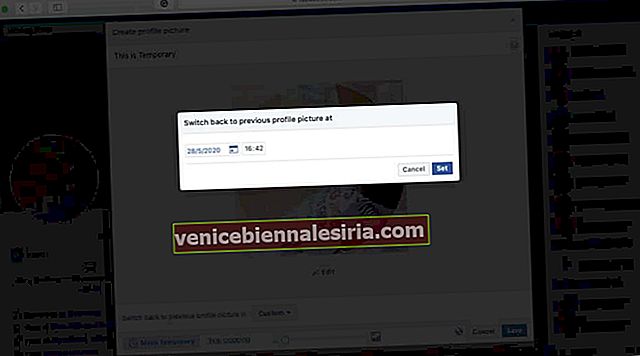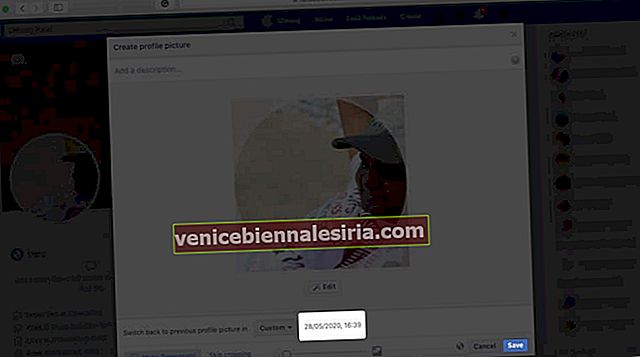Временное изображение профиля в Facebook похоже на статус WhatsApp на вашем смартфоне. Вы можете загрузить изображение профиля, чтобы отметить что-то в своей жизни. Люди используют эту функцию, чтобы поддержать причину или событие, имеющее глобальные последствия. В любом случае, если вам нравится эта вещь, приступайте к добавлению временного изображения профиля Facebook на iPhone и компьютер.
- Как сделать временную картинку профиля Facebook на iPhone
- Как добавить временное изображение профиля на Facebook с компьютера
Как сделать временную картинку профиля Facebook на iPhone
- Откройте приложение Facebook на своем iPhone.
- Нажмите на кнопку меню в правом нижнем углу.
- Затем коснитесь фотографии своего профиля в левом верхнем углу.
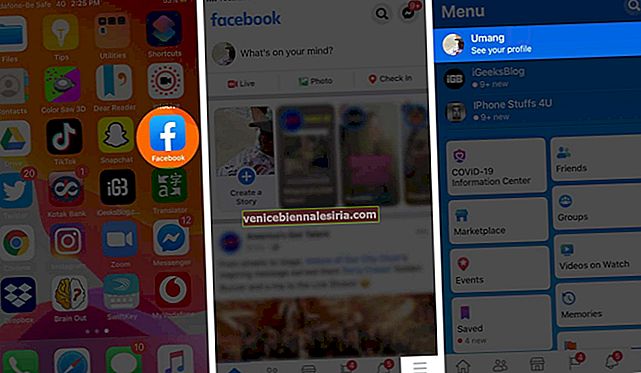
- Теперь нажмите на изображение своего профиля ; три варианта появятся снизу: « Просмотреть изображение профиля» , « Выбрать изображение профиля или видео» и « Добавить рамку».
- Нажмите на Выбрать изображение профиля или видео.
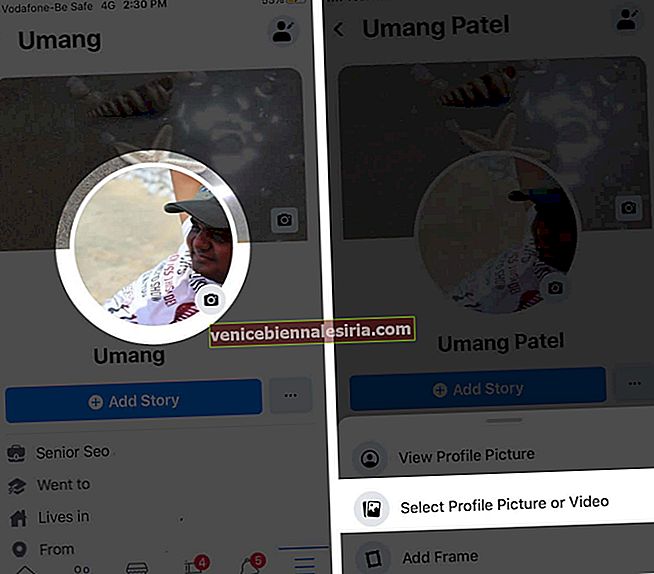
- Из Фотопленки вы можете выбрать любую фотографию. Чтобы просмотреть больше фотографий, нажмите « Еще». Как только фотография выбрана , нажмите Готово.
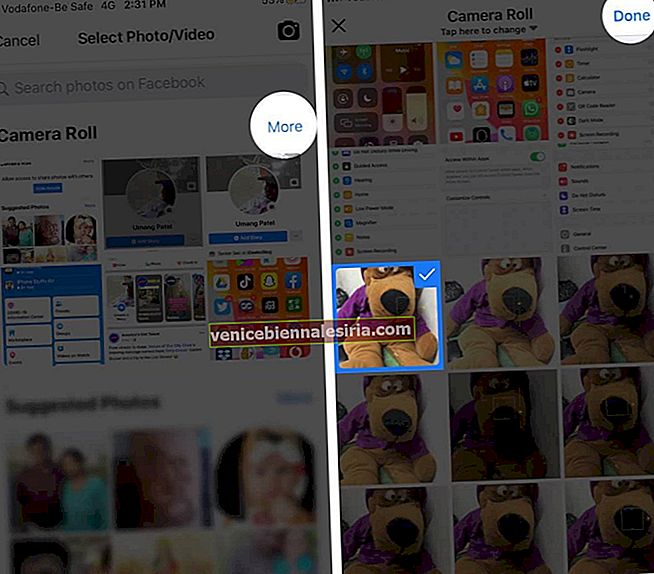
- Вы установили изображение профиля. Теперь нажмите Сделать временным.
- Когда внизу появятся параметры, вы можете выбрать один час, один день, одну неделю или Пользовательский. Если вы выберете «Пользовательский», вы можете выбрать период, на который вы хотите установить изображение профиля.
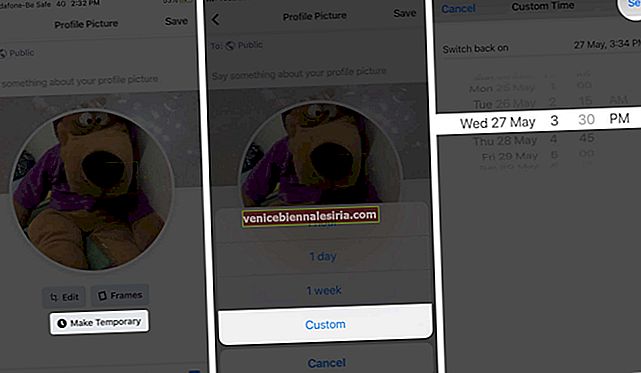
- Напишите подходящую подпись и затем нажмите кнопку « Сохранить» . С помощью приятной надписи вы можете сообщить другим о цели установки временного изображения профиля на Facebook.
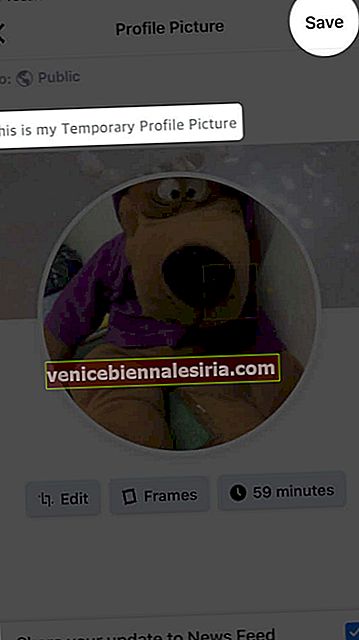
Примечание. Предыдущая фотография заменит ваше временное изображение профиля по истечении выбранного вами периода.
Как добавить временное изображение профиля на Facebook с компьютера
- Откройте www.facebook.com в веб-браузере.
- После входа в систему вы находитесь на главном экране; вам нужно нажать на изображение вашего профиля в правом верхнем углу.
Кроме того, вы можете щелкнуть значок учетной записи (см. Стрелку вниз в правом верхнем углу) и щелкнуть имя своего профиля.
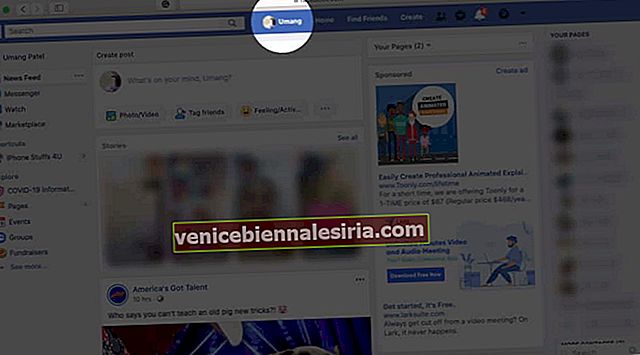
- Затем щелкните значок камеры в круге с фотографиями в профиле.
- Откроется окно; вы можете Обновить изображение профиля из этого окна.
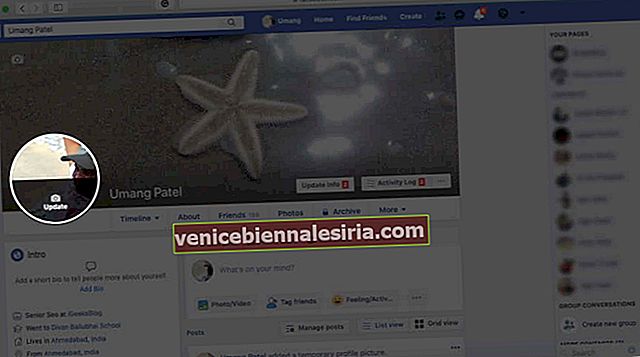
- Выберите фотографию из РЕКОМЕНДУЕМОГО фотографий , Загрузок и фотографий из вас . Вы также можете выбрать фотографию, хранящуюся на вашем компьютере, нажав кнопку « Загрузить фотографию» .

- В окне «Обновить изображение профиля» вы можете добавить Описание, Перетащить для изменения положения и Сделать временным. Нажмите « Сделать временным».
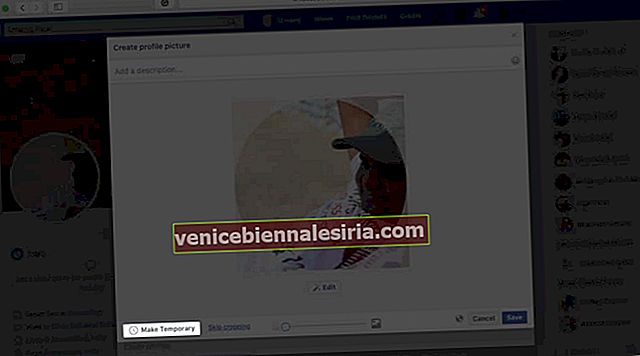
- Кнопка « Сделать временным» станет синей, и вы увидите стрелку раскрывающегося списка перед надписью «Вернуться к предыдущему изображению профиля в». Вы можете выбрать один из вариантов: 1 час, 1 день, 1 неделя, 1 месяц, Никогда и Пользовательский. Последняя опция Custom позволяет вам установить дату и время для вашего временного изображения профиля.
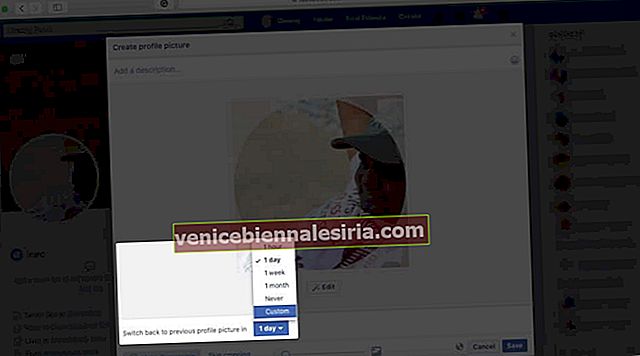
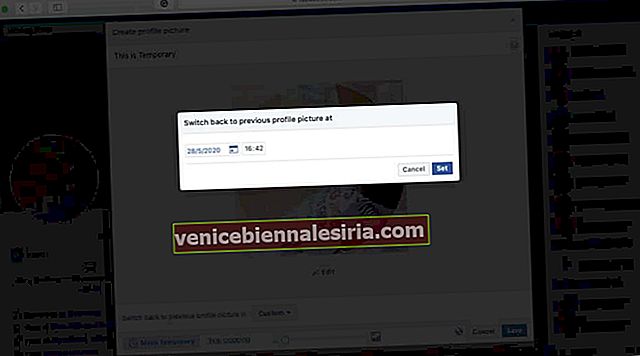
- После выбора времени нажмите кнопку « Сохранить» .
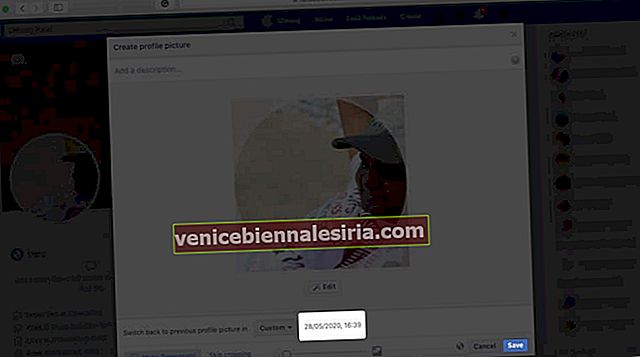
Вы успешно установили фото профиля на короткое время.
Вот и все!
Подводя итоги…
Ваши друзья и близкие ответят на вашу фотографию в профиле, поделившись ею, комментируя или нажав кнопку «Нравится». Однако есть некоторые ваши тайные поклонники, которые просматривают вашу аватарку и не предпринимают никаких действий. Вы можете найти таких людей, которые просматривают ваш профиль в Facebook, даже если их нет в списке ваших друзей.
Вам нравится эта функция? Как часто вы публикуете видео или фото на Facebook? Поделитесь с нами своим мнением в разделе комментариев ниже.
Прочитайте больше:
- Как создать событие в Facebook на iPhone и iPad
- Как сделать аватар Facebook на iPhone